- Parte 1: Cómo mover fotos a la tarjeta SD en Samsung en su Samsung directamente
- Parte 2: Cómo mover fotos a la tarjeta SD en Samsung a través de un cable USB
- Parte 3: Cómo mover fotos a la tarjeta SD en Samsung a través de FoneLab HyperTrans
- Parte 4: ¿Por qué elegir FoneLab HyperTrans cuando mueve fotos a la tarjeta SD de Samsung?
- Parte 5: Preguntas frecuentes sobre cómo mover fotos a la tarjeta SD en Samsung
Transfiera datos desde iPhone, Android, iOS, computadora a cualquier lugar sin ninguna pérdida.
- Transferir datos de una tarjeta Micro SD a otro Android
- Cómo transferir fotos de un teléfono a otro
- Cómo transferir fotos del viejo teléfono LG a la computadora
- Cómo transferir fotos de un viejo Samsung a otro Samsung
- Transferir contactos de Samsung a iPhone
- Transfiere datos de LG a Samsung
- Transferir datos de la tableta antigua a la nueva
- Transferir archivos de Android a Android
- Transfiere fotos de iCloud a Android
- Transferir notas de iPhone a Android
- Transfiere iTunes Music a Android
Maneras principales de mover fotos del teléfono a la tarjeta SD en Samsung
 Publicado por Lisa ou / 26 de noviembre de 2021 09:00
Publicado por Lisa ou / 26 de noviembre de 2021 09:00 ¿Por qué tendría que mover fotos del teléfono a la tarjeta SD? Probablemente se deba a que el espacio de almacenamiento interno de su teléfono se está agotando. O tal vez esté migrando a un nuevo teléfono y desee transferir sus fotos a ese nuevo teléfono junto con su tarjeta SD. En ese caso, mueva las fotos del teléfono a la tarjeta SD con los mejores y más sencillos métodos. Aprenda sobre 4 técnicas diferentes sobre cómo mover fotos a la tarjeta SD en Samsung y sea eficiente con ellas.
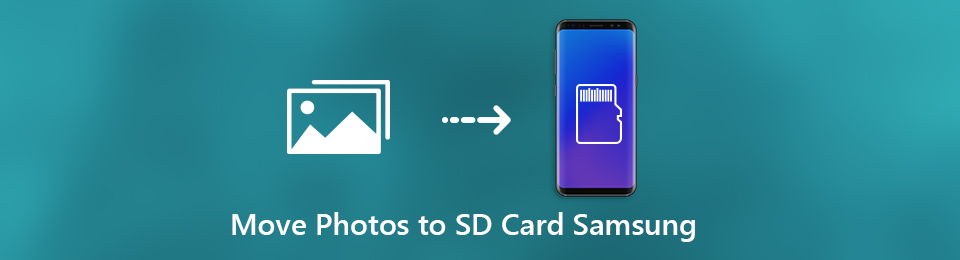

Lista de Guías
- Parte 1: Cómo mover fotos a la tarjeta SD en Samsung en su Samsung directamente
- Parte 2: Cómo mover fotos a la tarjeta SD en Samsung a través de un cable USB
- Parte 3: Cómo mover fotos a la tarjeta SD en Samsung a través de FoneLab HyperTrans
- Parte 4: ¿Por qué elegir FoneLab HyperTrans cuando mueve fotos a la tarjeta SD de Samsung?
- Parte 5: Preguntas frecuentes sobre cómo mover fotos a la tarjeta SD en Samsung
Parte 1. Cómo mover fotos a la tarjeta SD en Samsung en su Samsung directamente
Mover fotos directamente a una tarjeta SD en su dispositivo es probablemente lo primero que debe considerar cuando tiene que hacerlo. Con eso, hay 2 formas de mover fotos directamente a la tarjeta SD en Samsung.
Cómo mover imágenes a la tarjeta SD en Samsung con la aplicación Photo Gallery
Aprovecha al máximo lo que ofrece la aplicación Gallery en tu Samsung. Use la aplicación para transferir fotos directamente desde su teléfono celular a una tarjeta SD para una transferencia segura y rápida. Siga los pasos simplificados a continuación para transferir fotos desde su Samsung a una tarjeta SD.
Pasos para mover fotos del teléfono a la tarjeta SD con la aplicación Photo Gallery:
Paso 1Para comenzar, ve a tu Samsung Galería aplicación Después de eso, busque y seleccione las fotos que desea transferir desde su teléfono a su tarjeta SD.
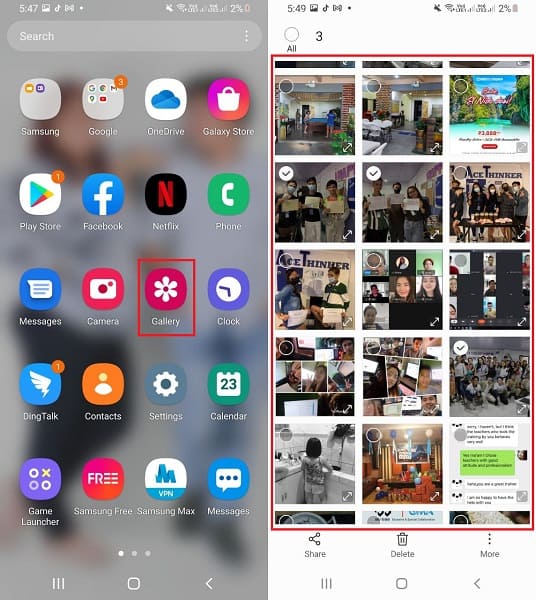
Paso 2En segundo lugar, toque el Más opciones y luego elige Mover al álbum en el menú.
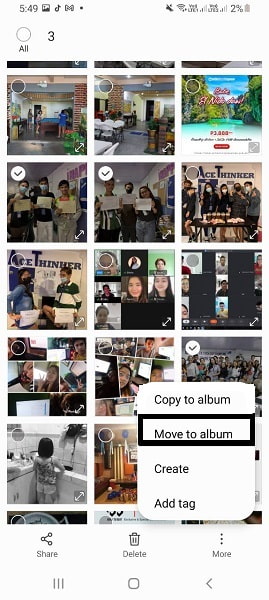
Paso 3En el menú emergente, elija TARJETA SD como carpeta de destino.
Alternativamente, también puede usar la aplicación Mis archivos para transferir fotos desde el almacenamiento interno de su dispositivo a su tarjeta SD.
Cómo mover imágenes a la tarjeta SD en Samsung con la aplicación Mis archivos
La herramienta predeterminada para organizar y acceder a los datos guardados en su almacenamiento interno o tarjeta SD es Mis archivos. Puede usar esto para transferir fotos desde su Samsung a una tarjeta SD.
Pasos para mover fotos del teléfono a la tarjeta SD con la aplicación Mis archivos:
Paso 1Para comenzar, ve a Mis archivos aplicación y selección Almacenamiento interno.
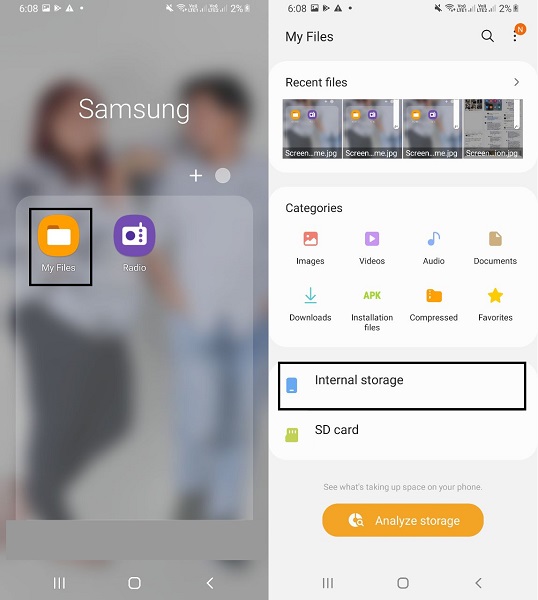
Paso 2En segundo lugar, busque y seleccione las fotos que desea transferir, luego toque Moverse. Después de eso, será redirigido al menú principal de su archivos aplicación Desde allí, seleccione Tarjeta SD.
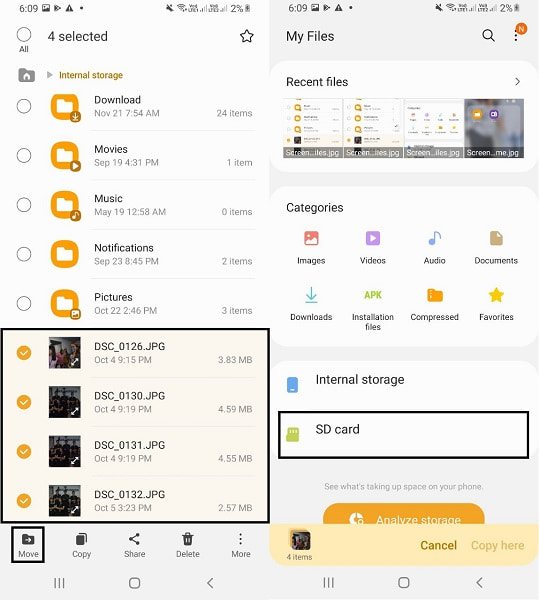
Sin embargo, si moverse solo a través de su teléfono no le da satisfacción, puede optar por transferir sus imágenes a una tarjeta SD a través de su computadora. Consulte los métodos alternativos a continuación para descubrir cómo mover fotos a la tarjeta SD en Samsung.
Parte 2. Cómo mover fotos a la tarjeta SD en Samsung a través de un cable USB
Los dispositivos Samsung se pueden ver y manipular a través de una computadora mediante un cable USB. Como resultado, podrá transferir imágenes desde su teléfono a su tarjeta SD con facilidad. Este método es uno de los más básicos y se utiliza a menudo para copiar fotos a cualquier carpeta.
Pasos para mover fotos del teléfono a la tarjeta SD mediante un cable USB:
Paso 1Para comenzar, use un cable USB para conectar su teléfono Samsung a su computadora. Luego, desde el panel Computadora, abra su teléfono Samsung.

Paso 2En segundo lugar, desplácese por sus imágenes y resalte todas las fotos que desea transferir haciendo clic en Almacenamiento interno. Al hacer clic en varias fotografías, mantenga pulsada la tecla Ctrl para seleccionarlos manualmente. Para seleccionar todo, elija la carpeta o abra la carpeta y presione Ctrl + A simultaneamente.
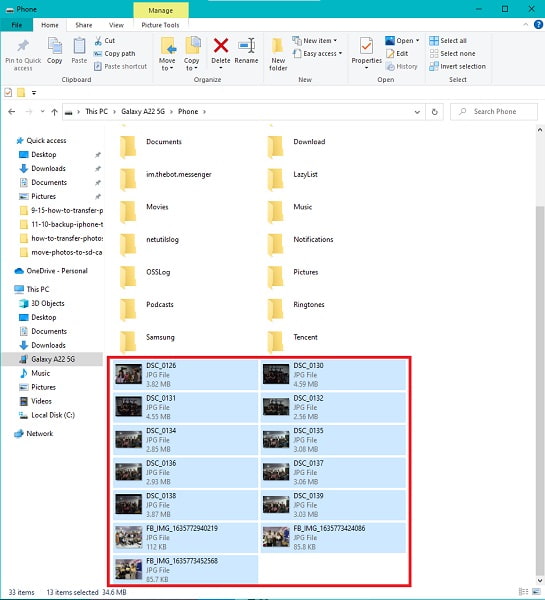
Paso 3Finalmente, haga clic con el botón derecho del mouse y seleccione cortar (mover) las fotos seleccionadas. Otra opción es usar Ctrl + X para cortar la imagen respectivamente.
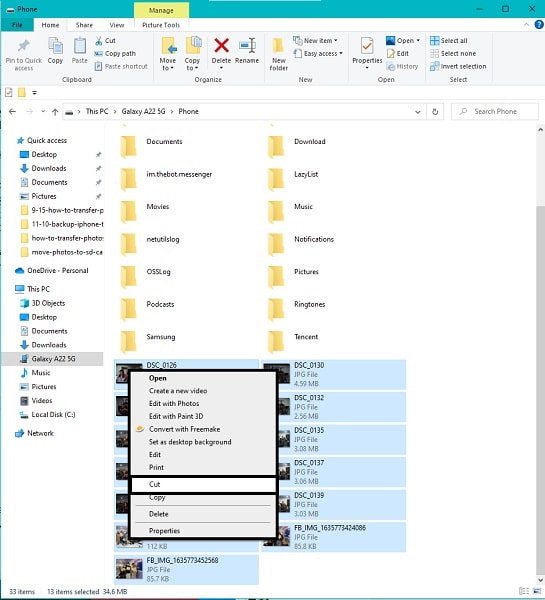
Paso 4Volver a la Módulo panel, elija su dispositivo Samsung y luego seleccione Tarjeta SD. Abra la carpeta de destino para sus fotos desde allí. Finalmente, pega las fotografías en los lugares apropiados. Presionando Ctrl + V o haciendo clic derecho y seleccionando Pegar, puede pegar. Después de eso, las fotos comenzarán a transferirse.
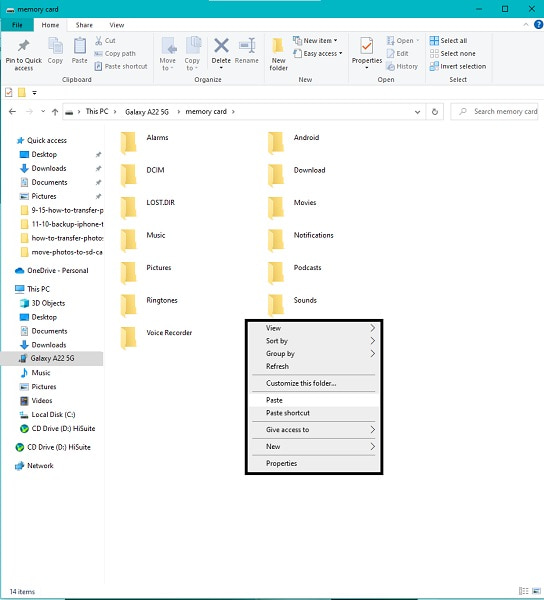
Nota:
- Permita que su teléfono transfiera archivos o imágenes.
- Una vez que se complete la transferencia, expulsa tu teléfono Samsung de la PC.
Si desea transferir sus fotos de una manera mucho más segura, eficiente y efectiva, utilice una herramienta de transferencia profesional que no requiera habilidades profesionales. Lea hasta el final para saber cómo mover imágenes a la tarjeta SD en Samsung de la mejor manera.
Parte 3. Cómo mover fotos a la tarjeta SD en Samsung a través de FoneLab HyperTrans
FoneLab Hiperbronceadores es un programa informático de transferencia de terceros eficiente y adaptable para transferir archivos multimedia, como imágenes, desde Samsung a una tarjeta SD. FoneLab HyperTrans le brinda la libertad de transferir datos directamente desde un dispositivo Android o iOS a una PC, otro dispositivo o incluso una tarjeta SD. FoneLab HyperTrans le mostrará cómo transferir imágenes desde su teléfono Samsung a una tarjeta SD.
Pasos para mover fotos del teléfono a la tarjeta SD con FoneLab HyperTrans:
Paso 1Para comenzar, descargue e instale FoneLab HyperTrans en su PC. Conecte su Samsung a su computadora con un cable USB después de eso.

Paso 2Después de eso, vaya al lado izquierdo del programa y seleccione Fotos en el menú.

Paso 3En el lado derecho del programa, marca todas las fotos que quieras transferir. Finalmente, haga clic en Exportar a PC.

Paso 4Por último, haz clic Tarjeta de memoria como la ubicación de la carpeta de destino.
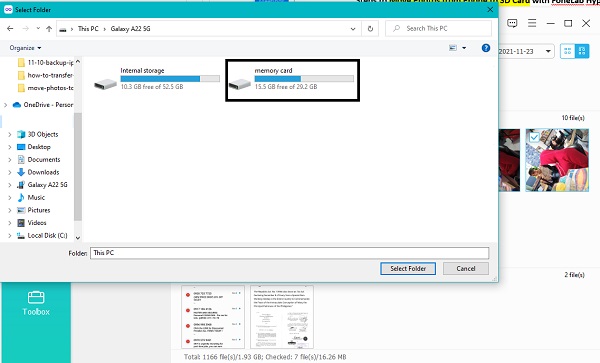
Transfiera datos desde iPhone, Android, iOS, computadora a cualquier lugar sin ninguna pérdida.
- Mueve archivos entre iPhone, iPad, iPod touch y Android.
- Importar archivos desde iOS a iOS o desde Android a Android.
- Mueva los archivos de iPhone / iPad / iPod / Android a la computadora.
- Guardar archivos de la computadora a iPhone / iPad / iPod / Android.
Parte 4. ¿Por qué elegir FoneLab HyperTrans al mover fotos a la tarjeta SD de Samsung?
Si desea un proceso de transferencia seguro, eficaz y eficiente, FoneLab Hiperbronceadores es la mejor opción para ti. FoneLab HyperTrans es una herramienta disponible en la mayoría de los sistemas operativos de Windows. Además, le permite transferir desde y entre Android, iOS o iPadOS, Windows e incluso a una tarjeta SD.
Parte 5. Preguntas frecuentes sobre cómo mover fotos a la tarjeta SD en Samsung
¿Por qué no puedo mover archivos a mi tarjeta SD?
Una tarjeta SD dañada es la causa más común de falla al mover archivos desde el almacenamiento interno de su dispositivo a su tarjeta SD.
¿Dónde se guardan las imágenes en los teléfonos Samsung?
Las imágenes se guardan en el almacenamiento interno de su dispositivo o en su tarjeta SD, según la configuración de su cámara. Abra la aplicación de su cámara y toque el ícono de Configuración para ver dónde se guardan sus fotos.
¿Por qué no puedo ver mi teléfono cuando lo conecto a mi computadora?
Hay varias razones por las que su computadora puede no detectar su dispositivo o por qué su dispositivo no se conecta correctamente a su computadora. Para empezar, el cable USB que está utilizando puede estar defectuoso o suelto. En ese caso, pruebe con un cable diferente. En segundo lugar, el problema podría estar en el puerto USB de su computadora. Si este es el caso, pruebe con un puerto USB diferente si hay uno disponible. Finalmente, y quizás lo más importante, el MTP de su dispositivo está configurado para cargarse únicamente. Permita la transferencia de archivos en esa situación.
Eso resume los 4 métodos distintos para mover fotos de Samsung a una tarjeta SD. Todos los métodos indicados anteriormente están garantizados y se ha demostrado que son efectivos y rápidos. Además, esta tarea no es complicada en primer lugar, siempre que tenga la herramienta adecuada para hacerlo. En esa nota, FoneLab Hiperbronceadores es la herramienta más recomendada porque ofrece todo lo que busca para todas sus necesidades de transferencia. Por último, mueva sus fotos a su tarjeta SD ahora con las soluciones dadas anteriormente y ahórrese el estrés de hacerlo de la manera incorrecta.
